Sitedeki yerel erişim yapılandırmasını değiştirme
Dağıtılmış izleme ve paket çekirdeği panolarına erişimin kimliğini doğrulamak için Microsoft Entra Kimliğini veya yerel kullanıcı adı ve parolayı kullanabilirsiniz. Ayrıca, otomatik olarak imzalanan bir sertifika kullanabilir veya yerel tanılama araçlarınıza erişimi doğrulamak için kendi sertifikanızı sağlayabilirsiniz.
Dağıtımınızda güvenliği artırmak için yerel kullanıcı adları ve parolalar üzerinde Microsoft Entra kimlik doğrulamasını ayarlamanın yanı sıra genel olarak bilinen ve güvenilen bir sertifika yetkilisi (CA) tarafından imzalanan bir sertifika sağlamanızı öneririz.
Bu nasıl yapılır kılavuzunda, bir sitenin yerel izleme araçlarına erişimin güvenliğini sağlamak için kullanılan kimlik doğrulama yöntemini ve sertifikayı değiştirmek için Azure portalını kullanmayı öğreneceksiniz.
İpucu
Bunun yerine, HTTPS sertifikaları için yapılandırılmış kullanıcı tarafından atanan kimliği değiştirmek istiyorsanız, Yerel izleme değerlerini toplama bölümünde toplanan bilgileri kullanarak yeni bir kimlik oluşturun veya mevcut kullanıcı tarafından atanan kimliği düzenleyin.
Önkoşullar
- Gerekli değerleri toplamak ve doğru biçimde olduklarından emin olmak için Yerel izleme araçları için kimlik doğrulama yöntemini seçme ve Yerel izleme değerlerini toplama bölümüne bakın.
- Yerel izleme araçlarınıza erişmek için özel bir HTTPS sertifikası eklemek veya güncelleştirmek istiyorsanız, genel olarak bilinen ve güvenilen bir CA tarafından imzalanmış ve Azure Key Vault'ta depolanan bir sertifikaya ihtiyacınız olacaktır. Sertifikanızın dışarı aktarılabilir olduğundan emin olmak için RSA veya EC türünde bir özel anahtar kullanması gerekir (daha fazla bilgi için bkz . Dışarı aktarılabilir veya dışarı aktarılamaz anahtar ).
- Yerel izleme kimlik doğrulama yönteminizi güncelleştirmek istiyorsanız yerel makinenizin Azure Arc özellikli Kubernetes kümesine çekirdek kubectl erişimi olduğundan emin olun. Bu, Çekirdek ad alanı erişimini izleyerek edinebileceğiniz bir çekirdek kubeconfig dosyası gerektirir.
- Özel mobil ağınızı oluşturmak için kullandığınız etkin aboneliğe erişimi olan bir hesap kullanarak Azure portalında oturum açabildiğinizden emin olun. Bu hesabın abonelik kapsamında yerleşik Katkıda Bulunan veya Sahip rolü olmalıdır.
Yerel erişim yapılandırmasını görüntüleme
Bu adımda, paket çekirdek örneğinizi temsil eden Paket Çekirdeği Denetim Düzlemi kaynağına gidersiniz.
Azure Portal’ında oturum açın.
Özel mobil ağı temsil eden Mobil Ağ kaynağını arayın ve seçin.
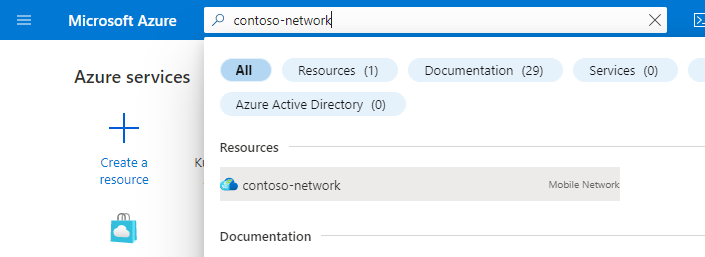
Kaynak menüsünde Siteler'i seçin.
Değiştirmek istediğiniz paket çekirdek örneğini içeren siteyi seçin.
Ağ işlevi başlığı altında, Paket Çekirdeği'nin yanında gösterilen Paket Çekirdeği Denetim Düzlemi kaynağının adını seçin.
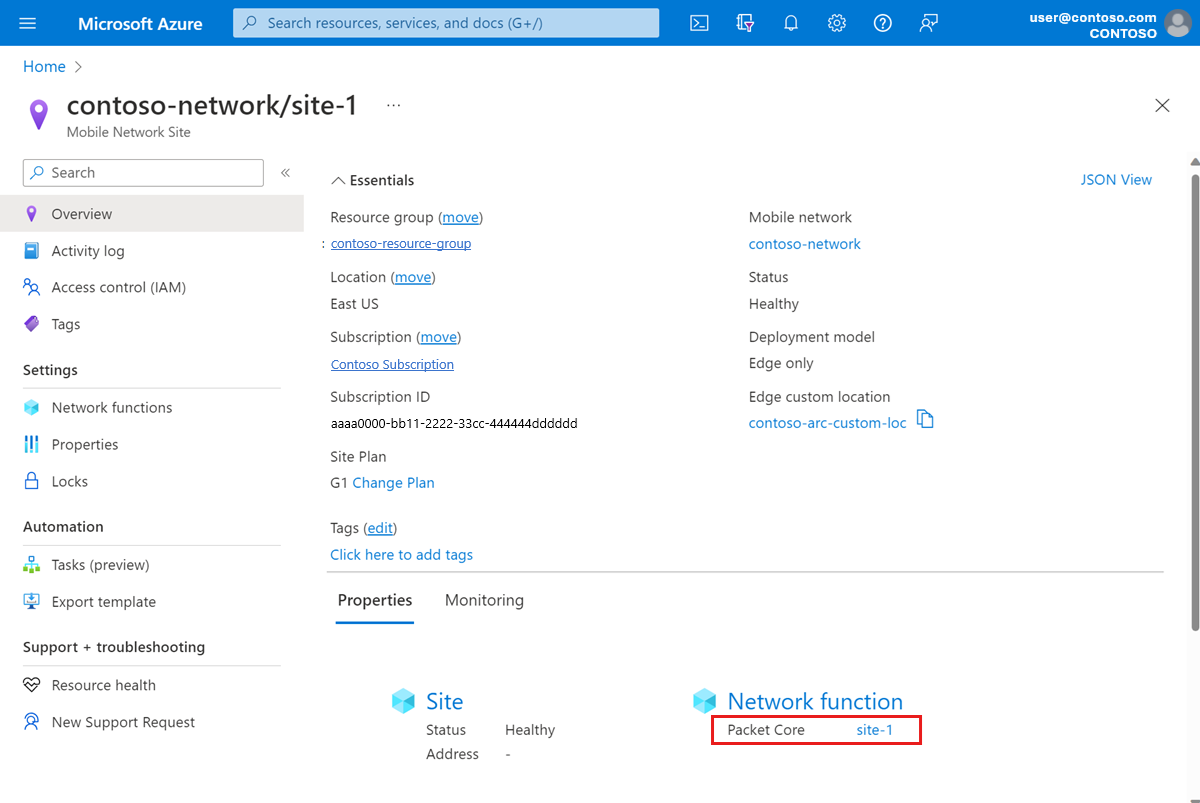
Geçerli yerel erişim yapılandırmasını ve durumunu görüntülemek için Yerel erişim başlığı altındaki alanları denetleyin.
Yerel erişim yapılandırmasını değiştirme
Yerel erişimi değiştir'i seçin.

Kimlik doğrulama türü altında, kullanmak istediğiniz kimlik doğrulama yöntemini seçin.
HTTPS sertifikası altında, yerel izleme araçlarınıza erişmek için özel bir HTTPS sertifikası sağlamak isteyip istemediğinizi seçin.
Özel HTTPS sertifikası sağla? için Evet'i seçtiyseniz, Sertifika seçmek için Yerel izleme değerlerini toplama bölümünde topladığınız bilgileri kullanın.
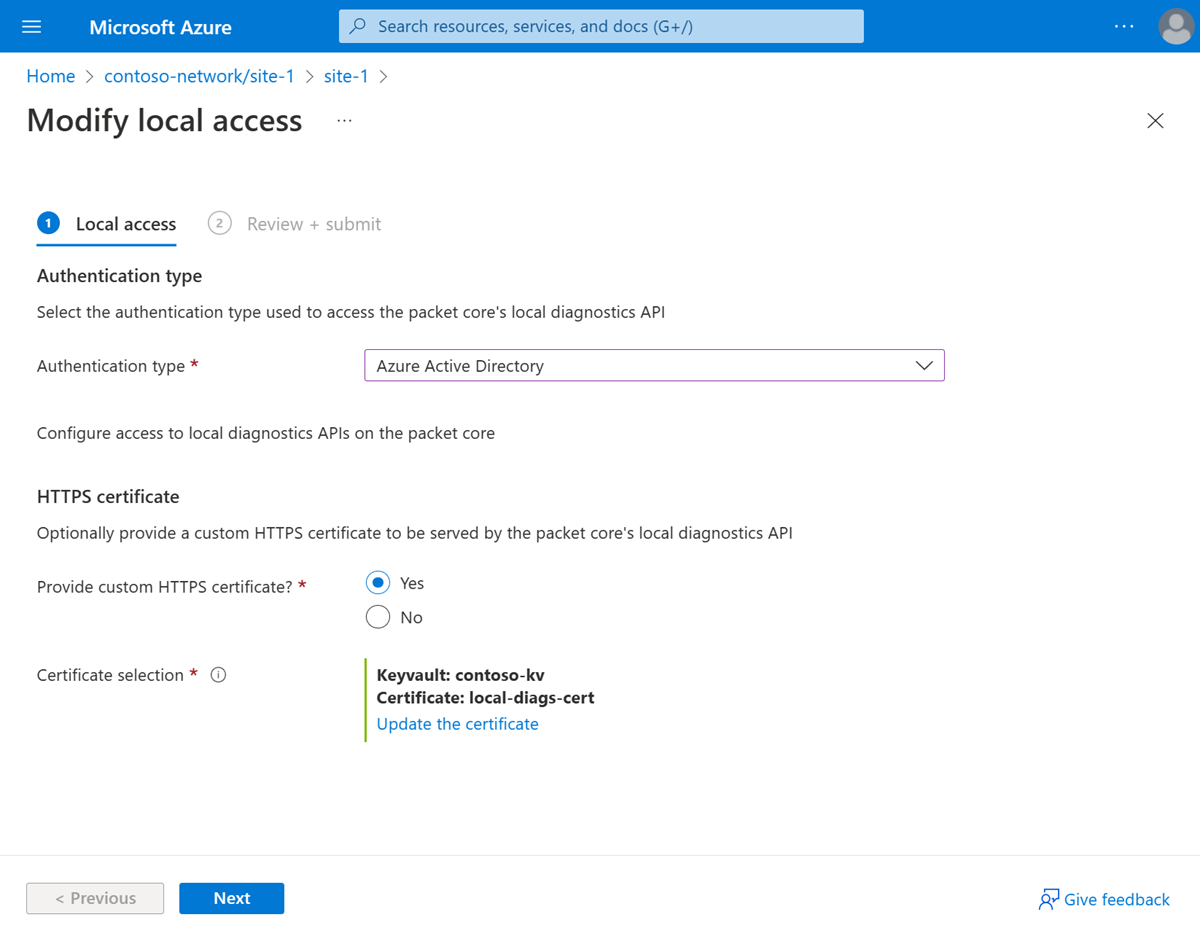
İleri'yi seçin.
Azure artık girdiğiniz yapılandırma değerlerini doğrular. Değerlerinizin doğrulamadan geçtiğini belirten bir ileti görmeniz gerekir.
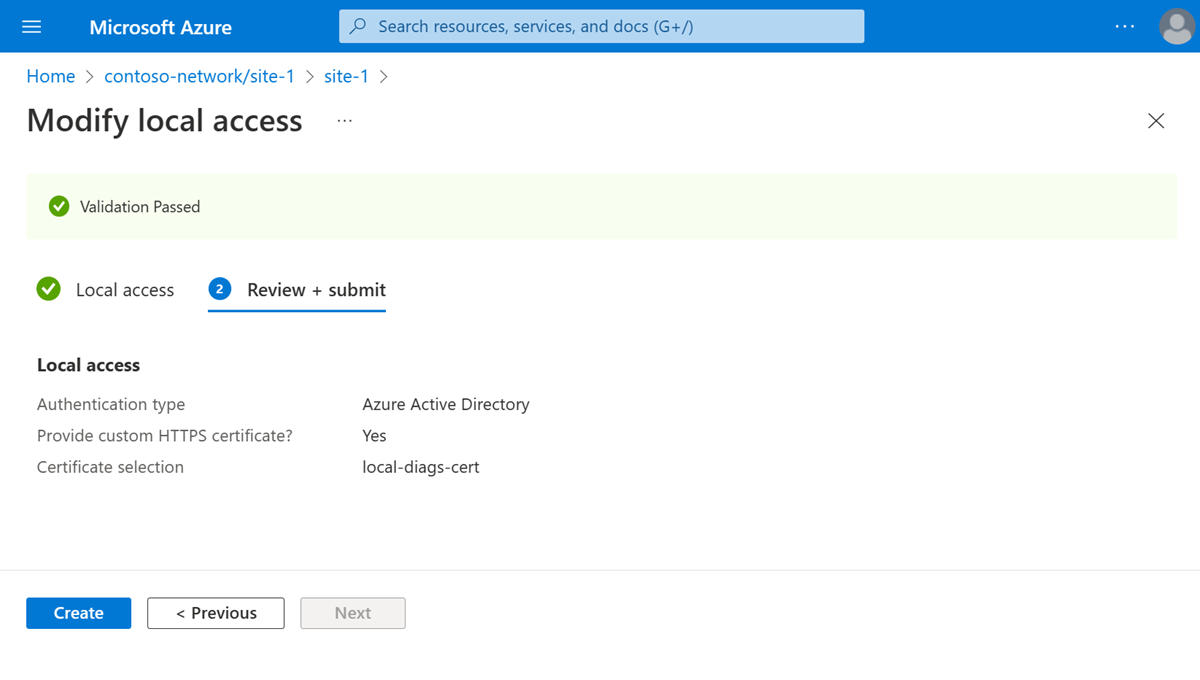
Oluştur'u belirleyin.
Azure şimdi paket çekirdeği örneğini yeni yapılandırmayla yeniden dağıtacak. Bu dağıtım tamamlandığında Azure portalında bir onay ekranı görüntülenir.
Kaynağa git’i seçin. Yerel erişim altındaki alanların güncelleştirilmiş kimlik doğrulaması ve sertifika bilgilerini içerdiğini denetleyin.
Özel bir HTTPS sertifikası eklediyseniz veya güncelleştirdiyseniz, tarayıcınızın yerel izleme araçlarınıza olan bağlantıya güvenip güvenmediğini denetlemek için Dağıtılmış izleme web GUI'sine erişme ve Paket çekirdeği panolarına erişme'yi izleyin. Şunlara dikkat edin:
- Key Vault'taki değişikliklerin uç konumla eşitlenmesi dört saate kadar sürebilir.
- Değişiklikleri gözlemlemek için tarayıcı önbelleğinizi temizlemeniz gerekebilir.
Yerel izleme erişim kimlik doğrulamasını yapılandırma
Yerel izleme erişimi için kimlik doğrulama türünü değiştirdiyseniz bu adımı izleyin.
Yerel kullanıcı adlarından ve parolalardan Microsoft Entra Id'ye geçtiyseniz, Yerel izleme araçları için Microsoft Entra Id'yi etkinleştirme bölümündeki adımları izleyin.
Microsoft Entra Id'den yerel kullanıcı adları ve parolalara geçtiyseniz:
Azure Cloud Shell'de oturum açın ve PowerShell'i seçin. Azure Cloud Shell üzerinden kümenize ilk kez erişiyorsanız kubectl erişimini yapılandırmak için Kümenize erişme'yi izleyin.
Kubernetes Gizli Dizi Nesnelerini Silin:
kubectl delete secrets sas-auth-secrets grafana-auth-secrets --kubeconfig=<core kubeconfig> -n coreDağıtılmış izleme ve paket çekirdek panoları podlarını yeniden başlatın.
Paket çekirdek panoları podunuzun adını alın:
kubectl get pods -n core --kubeconfig=<core kubeconfig> | grep "grafana"Podlarınızı yeniden başlatmak için önceki adımın çıktısını kopyalayın ve aşağıdaki komutla değiştirin.
kubectl delete pod sas-core-search-0 <packet core dashboards pod> -n core --kubeconfig=<core kubeconfig>
Yerel kullanıcı adlarını ve parolaları kullanarak yerel izleme araçlarınıza erişip erişemediğini denetlemek için Dağıtılmış izleme web GUI'sine erişin ve Paket çekirdeği panolarına erişin'i izleyin.